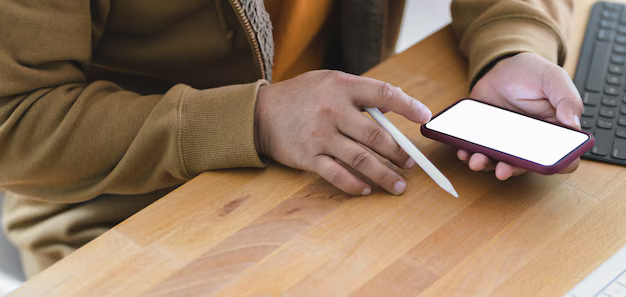Пользователи устройств iOS и Mac компьютеры сильно зависят от Safari в качестве браузера. Известно, что Safari хранит историю просмотров, и, следовательно, пользователю легко забрать его с того места, где он ушел. Если вы случайно удалили историю просмотров из Safari на своем iPhone или iPad, ее можно восстановить, выполнив следующие простые шаги.
Восстановить историю просмотров из настроек
Перейдите к настройкам на вашем iPhone или iPad.
Прокрутите вниз по списку, а затем найдите Safari. Нажмите на значок.
После того, как вы попадете на страницу сафари, прокрутите вниз и нажмите «Advanced Option».
Это перенесет вас на следующий экран, где вы найдете данные веб-сайта. Нажмите на эту ссылку, и вы найдете свою удаленную историю браузера на этой странице.
Просмотреть подробную историю просмотров Safari с помощью резервной копии iTunes
Если у вас установлен iTunes на вашем iPhone, и если с вашего телефона регулярно выполнялось резервное копирование на iPhone, вы можете восстановить резервную копию, чтобы получить подробную историю просмотров Safari.
Откройте iTunes и щелкните значок iPhone. Затем выберите «Восстановить резервную копию».
Выберите файл резервной копии, содержащий вашу удаленную историю Safari . Щелкните по кнопке Восстановить.
Этот шаг необходимо выполнять осторожно по следующей причине. Восстановление резервной копии может даже привести к потере данных, поскольку данные в резервной копии навсегда заменят все данные на устройстве. Следовательно, если вы ничего не копировали, они будут перезаписаны.
 Next Story10 технических новшеств, которые вам нужно знать сегодня
Next Story10 технических новшеств, которые вам нужно знать сегодня
Как восстановить удаленную историю Интернета Safari на iPhone
Совместимость: мы полностью поддерживаем iOS 14 и перечисленные ниже устройства
С быстрорастущим распространением мобильных просмотр с компьютеров, планшетов и мобильных устройств теперь превзошел просмотр компьютеров. Поскольку Safari является браузером по умолчанию на устройствах iOS, он, вероятно, хранит большую часть вашей истории Интернета. Если вы случайно удалили историю браузера или не можете найти ранее посещенный веб-сайт, продолжайте читать, чтобы узнать, как его восстановить..
- Метод 1. Проверьте ваше устройство на наличие удаленной истории Safari.
- Метод 2: Восстановить удаленную историю Safari из резервной копии iTunes, Finder или iCloud.
- Метод 3: Получить удаленную историю Интернета Safari без резервной копии
- Метод 4: Получить удаленную историю Интернета Safari из iTunes или Finder
- Метод 5: Получить удаленную историю Интернета Safari из iCloud
С какими устройствами совместимо Enigma Recovery?
Совместимость — iPhone с iOS 14 — iOS 6:
- iPhone 12 Pro
- iPhone 12
- iPhone SE
- iPhone 11 Pro
- iPhone 11 Pro Max
- iPhone 11
- iPhone XS
- iPhone XS Max
- iPhone XR
- iPhone X
- iPhone 8
- iPhone 8 Plus
- iPhone 7
- iPhone 7 Plus
- iPhone SE 2-й
- iPhone 6s Plus
- iPhone 6s
- iPhone 6 Plus
- iPhone 6
- iPhone 5c
- iPhone 5s
- iPhone 5
- iPhone 4s
- iPhone 4
- iPhone 3GS
iOS  Совместимость
Совместимость

Метод 1. Проверьте свое устройство на наличие удаленной истории Safari
Если вы не можете найти историю просмотров Safari, в первую очередь ее нужно искать на самом устройстве. На youriPhone коснитесь значка «Закладка» внизу открытой вкладки Safari, а затем коснитесь значка часов — здесь будет указана ваша история просмотра. Если вы не можете найти здесь свою историю интернета, вы также можете проверить настройки на своем устройстве, выполнив следующие действия:
- Перейдите в «Настройки» на вашем устройстве.
- Прокрутите вниз и выберите «Safari».
- Прокрутите и выберите «Дополнительно» в нижней части экрана.
- Выберите «Данные веб-сайта»
- Выберите «Показать все сайты» и воспользуйтесь функцией поиска, чтобы помочь вам.
Однако этот метод покажет вам только корневой домен сайтов, которые вы посетили. Если вам нужно найти определенную страницу или страницы, мы рекомендуем вам продолжить чтение, поскольку приведенные ниже методы позволят вам найти полную историю просмотров по странице.
Метод 2: восстановить удаленную историю Safari из Резервное копирование iTunes, Finder или iCloud
Когда вы синхронизируете свой iPhone с iTunes, Finder или iCloud, история Safari и закладки включаются в резервную копию. Восстановив файл резервной копии на своем устройстве, вы можете вернуть историю интернета. Однако у этого подхода есть обратная сторона — он заменит все дополнительные данные на вашем устройстве, которые были созданы с момента последнего резервного копирования..
Чтобы восстановить историю Safari без дополнительной потери данных или необходимости восстанавливать ваше устройство, вы можете использовать инструмент восстановления adata, например Enigma Recovery, который позволит вам извлекать данные с вашего устройства, iTunes /Finder oriCloud. Продолжайте читать, чтобы узнать больше.
Enigma Recovery® Восстановить удаленную историю Интернета в Safari
Восстановить удаленные сообщения, контакты, звонки и многое другое с iPhone или iPad.
Узнайте о бесплатной пробной версии здесь
Enigma Recovery® Восстановление удаленной истории Интернета Safari
Восстановление удаленных сообщений, контактов, звонков и прочего с iPhone или iPad.
Наше программное обеспечение работает только на компьютерах Mac или ПК. Мы будем рады отправить вам по электронной почте ссылку для загрузки ниже
Или посетите этот URL-адрес на своем компьютере www.enigma-recovery.com/free-trial/
Ваше мобильное устройство не поддерживается.
Метод 3: Получить удаленную историю Интернета в Safari без резервной копии
Если вы не создавали регулярные резервные копии своего устройства или у вас нет файла резервной копии с InternetHistory, которую вам нужно восстановить, вы все равно можете вернуть свои данные с помощью Enigma Recovery. Этот метод также гарантирует, что вам не нужно будет вносить какие-либо изменения в свое устройство или терять какие-либо данные, которые были недавно добавлены на ваше устройство. Если вы используете iOS 13, вам необходимо сначала убедиться, что iTunes настроен для шифрования резервных копий для EnigmaRecovery, чтобы восстановить удаленные данные прямо с вашего iPhone.
Шаг 1 — Загрузите Enigma Recovery
Загрузите бесплатную пробную версию программы Enigma Recovery и установите ее на свой Mac или ПК.

Шаг 2 — Подключите iPhone
Подключите iPhone к Mac или ПК с помощью кабеля USB. Если вы используете iOS 12 или ниже, переходите сразу к шагу 6. Если на вашем iPhone установлена iOS 13 или выше, перейдите к следующему шагу.

Шаг 3 — Запустите iTunes
Откройте iTunes на своем Mac или ПК, убедившись, что у вас установлена последняя версия. Если вы используете Mac OS X Catalina 10.15 или более позднюю версию, откройте Finder.

Шаг 4. Проверьте наличие зашифрованных резервных копий
На экране «Сводка устройства» (или «Общие ‘в Finder), проверьте, выбран ли параметр «Зашифровать резервную копию iPhone». Если это так, перейдите к шагу 6.

Шаг 5. Включите зашифрованное резервное копирование
Под заголовком «Автоматическое резервное копирование» нажмите «Этот компьютер» и затем нажмите «Зашифровать резервную копию iPhone». Вам будет предложено установить пароль, который будет использоваться для шифрования резервных копий вашего iPhone — убедитесь, что это уникальный, но запоминающийся пароль, который вы не забудете! После того, как вы установили пароль, iTunes может попытаться инициировать резервное копирование вашего устройства — если это произойдет, дайте ему закончиться, а затем переходите к шагу 6.

Шаг 6 — Запуск сканирования
В программе Enigma Recovery выберите тип данных, которые нужно сканировать, в данном случае «Safari», а затем нажмите «Начать сканирование».

Шаг 7. Просмотр восстановленных История Интернета в Safari
После завершения сканирования вы сможете полностью просмотреть восстановленную историю Интернета в Safari.

Шаг 8 — Сохраните историю Интернета Safari
Вы можете сохранить восстановленную историю Safari на свой компьютер в формате файла CSV, XML, PDF или XLSL.

Метод 4. Получение удаленной истории Интернета Safari из iTunes или Finder
Если у вас есть резервная копия Finder или iTunes, созданная до того, как вы удалили историю Интернета Safari, которую необходимо восстановить, вы также можете использовать программу Enigma Recovery для извлечения данных прямо из файла резервной копии. Это также можно использовать для выбора конкретной истории просмотров для восстановления, вместо восстановления всей истории Safari.
Шаг 1 — Загрузите Enigma Recovery
Возьмите свой ПК или Mac и загрузите Enigma Recovery с этого сайта. Установите и откройте программное обеспечение на начальном экране.

Шаг 2. Выберите «Восстановить из моего iTunes»
В боковом меню выберите «Восстановить из моего iTunes» и программа отобразит все файлы iTunes и Finderbackup, из которых вы можете получить данные.

Шаг 3 — Выберите файл резервной копии
Выберите файл резервной копии, который вы хотите получить данные из. Используйте столбец даты, чтобы помочь вам решить, какой из них выбрать.

Шаг 4. Выберите «Safari» и просканируйте
Выберите «Safari» в меню набора данных и запустите сканирование, чтобы восстановить потерянную историю Интернета в Safari. Время сканирования будет зависеть от того, сколько данных содержится в вашей резервной копии.

Шаг 5. Просмотр полученной истории Safari
После сканирования вы сможете просмотреть полученную История Интернета в Safari на вкладке «Safari».

Шаг 6 — Сохранение результатов
Вы можете сохранить результаты сканирования, используя параметр «Экспорт и восстановление». «Экспорт и восстановление»> «Экспорт в рабочий стол»> Выберите местоположение «Обзор»> «Экспорт».

Метод 5: Получить удаленную историю Интернета Safari из iCloud
Enigma Recovery программное обеспечение также можно использовать для получения удаленной истории Интернета Safari из iCloud, если у вас есть доступный файл резервной копии. Аналогично методу 4 это можно использовать для восстановления определенных элементов данных непосредственно из файла резервной копии.
Шаг 1 — Загрузите Enigma Recovery
Возьмите свой ПК или Mac и загрузите Enigma Recovery с этого сайта. Установите бесплатную пробную версию и откройте программу на начальном экране.

Шаг 2. Выберите «Восстановить из моего iCloud»
В боковом меню слева выберите « Восстановить из моего iCloud ».

Шаг 3 — Войдите в iCloud
Следуйте появляющимся инструкциям, чтобы войти в свою учетную запись iCloud. Логин будет наиболее безопасным, так как он будет предлагать двухфакторную аутентификацию. Программа не сохранит ваши данные для входа во время этого процесса.

Шаг 4 — Выберите файл резервной копии
Программа отобразит все файлы резервных копий, найденные в вашей учетной записи iCloud. Выберите файл резервной копии, который вы хотите просканировать на предмет истории «Safari».

Шаг 5. Поиск истории Safari
Выберите Safari из данных список восстановления и перейдите к сканированию резервной копии вашей интернет-истории Safari.

Шаг 6. Просмотр истории Интернета в Safari
После того, как программное обеспечение завершит сканирование вашей резервной копии iCloud , вы сможете просмотреть свою историю Интернета на вкладке «Safari».

Шаг 7 — Сохранение данных
Вы сможете сохранить результаты сканирования , вашу историю интернета, с помощью параметра «Экспорт и восстановление». «Экспорт и восстановление»> «Экспорт на рабочий стол»> Выберите расположение папки «Обзор»> «Экспорт».

Часто задаваемые вопросы
Что такое Enigma Recovery?
Enigma Recovery — это продукт для восстановления данных iPhone, который может помочь вам восстановить потерянные данные iPhone, если ваш телефон сломан, пропал, украден или полностью мертв. Полная версия программного обеспечения позволит вам для сканирования вашего устройства iOS или резервной копии iPhone, созданной в iTunes или iCloud, на предмет удаленных данных. Эти данные включают текстовое сообщение, iMessages, контакты, заметки, записи календаря.
Безопасно ли Enigma Recovery?
Да, мы гордимся тем, что предоставляем безопасный и доступный вариант для миллионов пользователей iOS, которым необходимо восстановить и перенести удаленные данные iPhone. . Наше программное обеспечение полностью безопасно и не причинит вреда вашему устройству или компьютеру.
Как долго длится процесс сканирования take?
Процесс восстановления может занять от нескольких минут до получаса. Время сканирования может быть значительно сокращено за счет минимизации количества функций, которые необходимо включить в сканирование.
Если вам вообще нужна помощь с использованием программного обеспечения Enigma Recovery, свяжитесь с нашей группой поддержки через нашу FAQs.
Статьи по теме
- Как легко восстановить удаленные сообщения iMessages на iPhone
- Как восстановить потерянные или удаленные сообщения Viber на iPhone
- Как восстановить старые или удаленные сообщения Kik на iPhone
- Как восстановить удаленную историю Интернета Safari на iPhone
- Как восстановить удаленные видео с iPhone
- Как легко восстановить удаленные сообщения iMessages на iPhone
Меню
- Блог
- Медиа
- О нас
- Цены
- Аффилированные лица
- Карта сайта
Свяжитесь с нами
3 Caroline Court
13 Caroline Street
Birmingham
Англия
B3 1TR
v>
СТРАНА/ВАЛЮТА
Обнаруженная страна/валюта:
RU  /₽
/₽
СЕРТИФИКАЦИЯ



Справка и поддержка
- Часто задаваемые вопросы
- Политика конфиденциальности
- Правовая политика
- Условия использования
- Лицензионное соглашение
- Ресурсы
- Инструкции по удалению
- Политика выставления счетов и возврата